Cómo deshabilitar los métodos de pago en WooCommerce
Publicado: 2022-06-23¿Está buscando varias formas de deshabilitar los métodos de pago en WooCommerce bajo condiciones específicas? Tenemos la guía perfecta para ti.
WordPress con WooCommerce es la solución completa para que su sitio web ejecute una tienda en línea. Esto se debe a que te permite realizar todo tipo de personalizaciones para los métodos de pago, pasarelas y opciones. Del mismo modo, también puede deshabilitarlos para sus clientes en función de condiciones particulares si es necesario.
Pero antes de ver cómo deshabilitarlos, echemos un vistazo a por qué es posible que deba deshabilitarlos primero.
¿Por qué es posible que deba deshabilitar los métodos de pago de WooCommerce?
Es posible que deba deshabilitar los métodos de pago en WooCommerce por muchas razones. Todo depende de cómo gestiones y ejecutes tu tienda online. Pero los métodos de pago están deshabilitados en un sitio web generalmente cuando el administrador quiere probar algunas funciones de pago en su sitio web o cuando tiene que abordar ciertas comodidades para el cliente .
Deshabilitar los métodos de pago es muy común cuando la tienda también tiene que realizar transacciones internacionales con varios países. La mayoría de los métodos de pago se utilizan en todas partes del mundo, pero es posible que algunos de ellos no estén disponibles para uno o algunos países. Estas ubicaciones pueden incluso utilizar algunas pasarelas de pago locales que pueden ser desconocidas para el resto del mundo.
Estas opciones de pago son irrelevantes para sus clientes del resto del mundo. Entonces, si desea mantener su sitio web lo más limpio posible , deshabilitar estas opciones de pago para los clientes que no las usan también puede ser de gran ayuda para usted.
Del mismo modo, también puede deshabilitarlos según el total del carrito, los roles de los usuarios, los propósitos de prueba en su sitio web, etc. Al final, todo se reduce a la necesidad de su sitio web y sus clientes.
Ahora que tiene una breve comprensión de por qué puede necesitar deshabilitar los métodos de pago, repasemos el proceso.
Cómo deshabilitar los métodos de pago en WooCommerce
Hay 3 formas principales a través de las cuales puede deshabilitar los métodos de pago en WooCommerce. Están:
- Panel de WooCommerce predeterminado
- Programáticamente
- Uso de complementos
Revisaremos cada una de estas opciones en detalle una por una.
Pero antes de comenzar, asumimos que ha configurado correctamente WooCommerce en su sitio web de WordPress y ha utilizado uno de los temas de WooCommerce compatibles. Asegúrese de haber actualizado también el tema y el complemento relacionado a su última versión. Esto reducirá las posibilidades de tener cualquier tipo de problemas innecesarios durante el proceso.
1. Deshabilite los métodos de pago desde el panel predeterminado de WooCommerce
Este es el método más fácil a través del cual puede deshabilitar los métodos de pago en su tienda WooCommerce. Puede deshabilitar ciertos métodos de pago o todos ellos sin usar ningún código o complemento adicional.
Todo lo que tiene que hacer es ir a WooCommerce > Configuración desde su sitio web de WordPress y abrir la pestaña Pagos . Aquí podrás ver todos los métodos de pago instalados en tu tienda online junto con su descripción. El estado de si el método de pago está habilitado o deshabilitado también se puede ver en esta sección.
Todos los métodos de pago habilitados se resaltarán en violeta debajo de la columna Habilitado . Si desea deshabilitar alguno de los pagos en su tienda WooCommerce desde aquí, simplemente haga clic en el interruptor de la columna Habilitado .
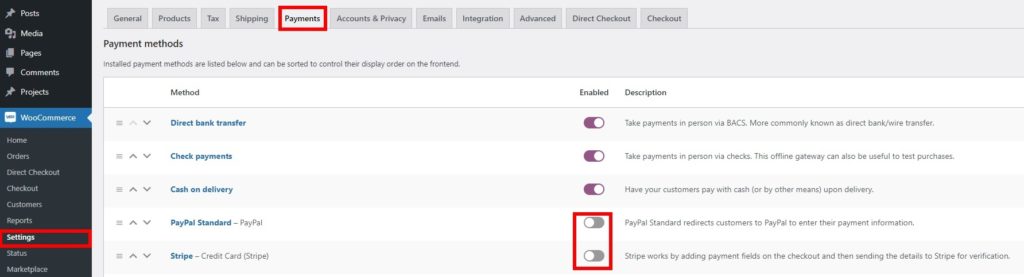
La palanca se cambiará y se volverá gris. Esto significa que el método de pago en particular ahora está deshabilitado para su sitio web y no se mostrará en la página de pago.
Para este tutorial, hemos deshabilitado los métodos de pago de Stripe y PayPal. Ahora, si va a su página de pago, las opciones de pago de Stripe y PayPal no estarán disponibles para sus clientes.
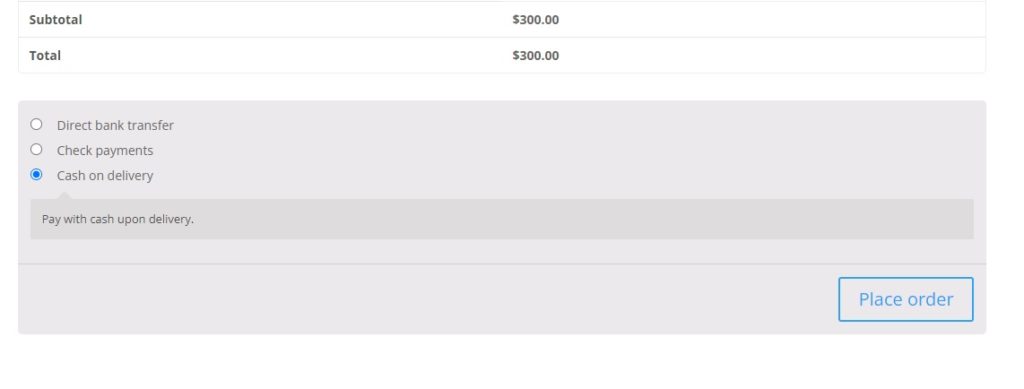
También puede hacer clic en la opción de pago y desmarcar la casilla de verificación "Habilitar (Pasarela de pago)" para deshabilitarlas.
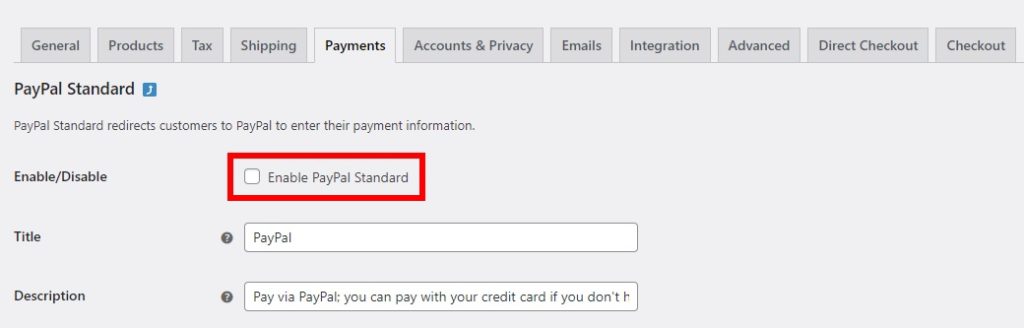
Aunque este es un paso muy rápido y fácil para deshabilitar los métodos de pago en WooCommerce, tiene sus limitaciones . Cuando deshabilita una opción de pago desde el panel de control de WooCommerce, no estará disponible para los clientes . Pero si necesitas deshabilitar los métodos de pago bajo ciertas condiciones , tendrás que buscar alternativas.
2. Deshabilite los métodos de pago en WooCommerce mediante programación
Para deshabilitar los métodos de pago en WooCommerce solo bajo condiciones específicas, el enfoque programático también puede ser una excelente opción para usted. WordPress y WooCommerce le permiten editar sus archivos principales para que pueda personalizar su sitio web. Pero necesitará conocimientos programáticos básicos o contratar a alguien que los tenga para usar este enfoque.
Entonces, antes de continuar, asegúrese de crear un tema secundario para su sitio web, ya sea mediante programación o utilizando uno de los complementos de tema secundario en su sitio web. Del mismo modo, también vale la pena mencionar que debe hacer una copia de seguridad de su sitio web de WordPress, ya que cualquier cambio innecesario en sus archivos principales puede generar más problemas en su sitio web.
2.1. Desactivar todos los métodos de pago
Comencemos con el más simple. Simplemente puede agregar una línea de su código en su archivo functions.php para deshabilitar todas las pasarelas de pago en su sitio web a la vez. Esto puede ser muy útil si desea realizar algunos experimentos en su sitio web cuando está en modo de mantenimiento.
Para agregar el código, simplemente vaya a Apariencia> Editor de archivos de temas desde su panel de WordPress. Aquí, abra el archivo functions.php y agregue el siguiente código al área de texto.
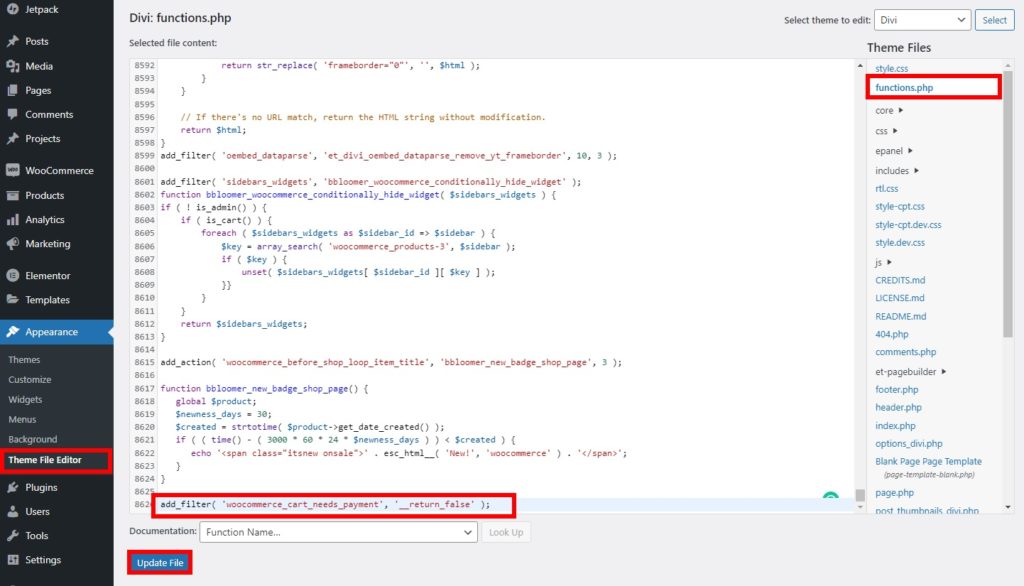
add_filter('woocommerce_cart_necesita_pago', '__return_false');No olvide hacer clic en Actualizar archivo para guardar los cambios.
Cuando obtenga una vista previa de su página de pago, podrá ver que los métodos de pago están deshabilitados en el sitio web.
2.2. Ocultar opciones de pago para un país específico
No hay garantía de que todos los métodos de pago funcionen en cualquier parte del mundo. Algunos de los métodos de pago pueden no funcionar en ciertos países. Es posible que deba deshabilitar el método de pago solo para ese país en particular.
En casos como estos, puede usar el siguiente fragmento de código usando el slug para la ID de la puerta de enlace.
En el siguiente ejemplo, la pasarela de pago PayPal estará deshabilitada para sus clientes si el país de la dirección de facturación es EE. UU.
add_filter('woocommerce_available_payment_gateways', 'quadlayers_payment_gateway_disable_country');
función quadlayers_payment_gateway_disable_country ($ available_gateways) {
si (is_admin()) devuelve $accesorios_disponibles;
if (isset( $disponible_gateways['autorizar'] ) && WC()->cliente->get_billing_country() <> 'US' ) {
unset ($ available_gateways ['autorizar']);
} más {
if ( isset ($ available_gateways ['paypal'] ) && WC()->cliente->get_billing_country() == 'US' ) {
unset ($ available_gateways ['paypal']);
}
}
devolver $accesorios_disponibles;
}Si tiene dificultades para obtener la ID de puerta de enlace correcta, simplemente vaya a la pestaña Pagos en su panel de control de WooCommerce como en el paso mencionado anteriormente. Luego, inspeccione el método de pago. Podrás ver el ID desde esta consola.

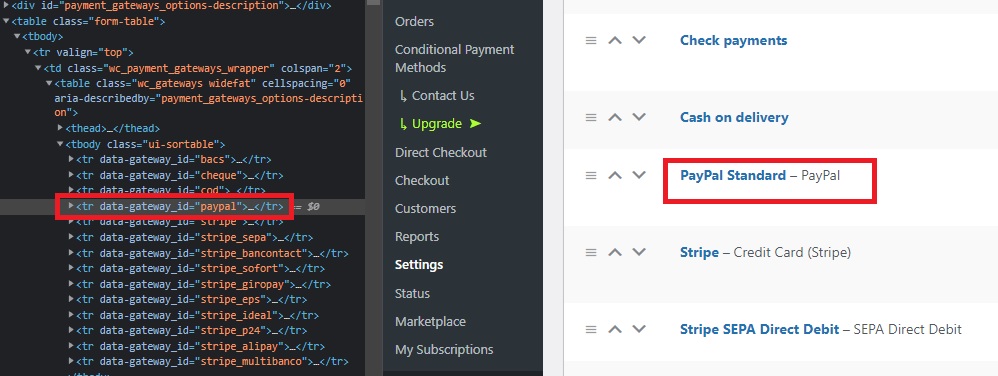
Después de realizar todos los cambios necesarios en el código, no olvide actualizar el archivo. Ahora, si obtiene una vista previa de su pago, la opción de PayPal se desactivará para usted si la dirección de facturación está en los EE. UU.
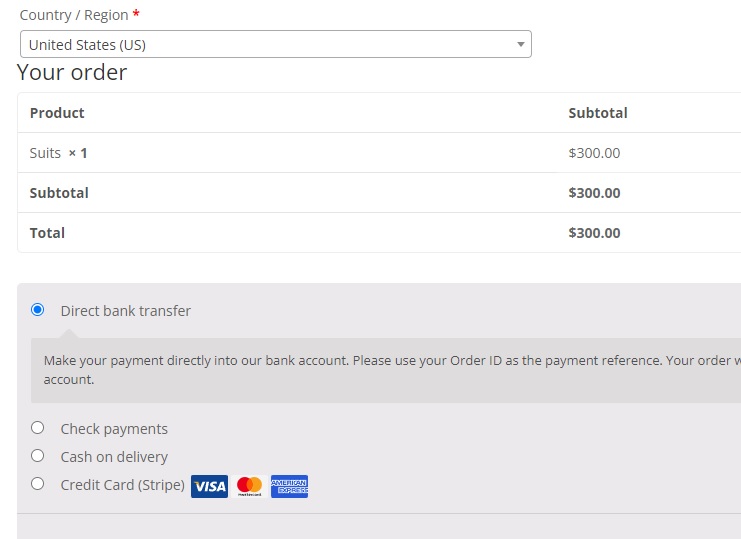
2.3. Ocultar pasarelas de pago en función del total del carrito
Puede haber algunos casos en los que deba deshabilitar los métodos de pago en WooCommerce, según el total del carrito también. Cuando una cierta cantidad excede el total del carrito, es posible que deba pagar algunas tarifas adicionales por algunos métodos de pago. Para evitar eso, puede deshabilitar la pasarela de pago en particular y obligar a los clientes a realizar el pago con una opción de pago alternativa.
El siguiente fragmento de código le permitirá hacerlo.
add_filter('woocommerce_disponible_pago_puertas de enlace', 'quadlayers_disable_paypal_above_100');
función quadlayers_disable_paypal_above_100 ($ available_gateways) {
$máximo = 200;
if ( WC()->carrito->total > $máximo ) {
unset ($ available_gateways ['paypal']);
}
devolver $accesorios_disponibles;
}En la demostración anterior, el método de pago de PayPal se desactivará si el total del carrito supera los $200.

3. Deshabilite los métodos de pago usando un complemento
Si usar códigos es demasiado para ti, también tenemos una muy buena alternativa para ti. Los complementos le permiten aumentar la flexibilidad de su sitio web y personalizarlos para agregar las funciones necesarias. Por lo tanto, también puede usar un complemento para deshabilitar los métodos de pago usando un complemento.
Usaremos el complemento WooCommerce Deshabilitar métodos de pago según las condiciones del carrito para esta sección. Es un complemento gratuito, fácil de usar y, como sugiere el propio nombre, le permite deshabilitar los métodos de pago de acuerdo con el subtotal del carrito. Entonces, comencemos instalando el complemento.
3.1. Instalar y activar el complemento
Para instalar el complemento, vaya a Complementos> Agregar nuevo desde su panel de WordPress y busque el complemento primero. Después de encontrar el complemento, haga clic en Instalar ahora para comenzar a instalar el complemento.
La instalación del complemento tomará solo unos segundos. Active el complemento tan pronto como se complete.
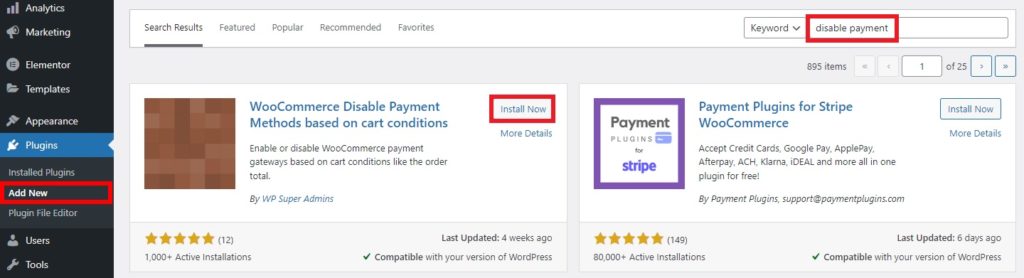
El complemento también tiene una versión premium que desbloquea una amplia variedad de funciones. Si desea usarlo, deberá instalar el complemento manualmente.
3.2. Agregar condiciones del carrito
Una vez que el complemento esté activado, vaya a WooCommerce> Métodos de pago condicionales desde su panel de control de WordPress una vez más. Aquí, asegúrese de que la casilla de verificación para habilitar las condiciones esté marcada.
Luego, tendrás que comenzar a agregar las condiciones haciendo clic en Agregar condición . Será redirigido a la página Agregar nueva condición.
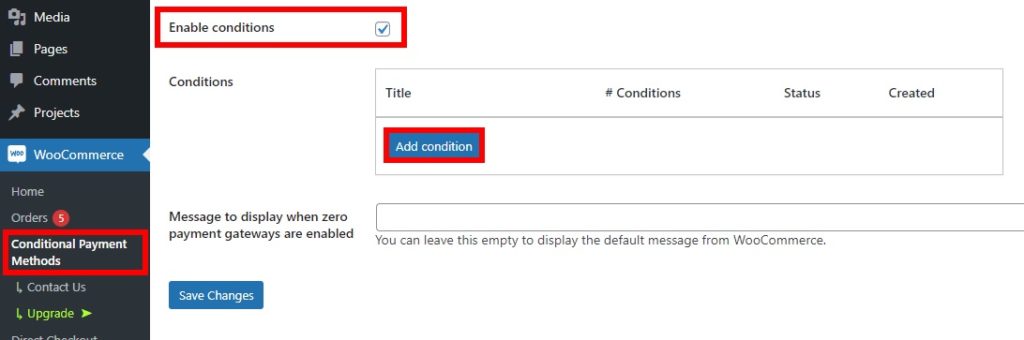
Aquí, agregue primero el título de su condición. Después de eso, puede seleccionar deshabilitar o habilitar el método de pago según la condición. Como queremos deshabilitar el método de pago, seleccione la opción Deshabilitar el(los) método(s) de pago .
Ahora, seleccione los métodos de pago que desea deshabilitar bajo la condición particular. Incluso puede seleccionar varios métodos de pago. Finalmente, establezca las condiciones para las cuales desea deshabilitar los métodos de pago particulares. Por ejemplo, hemos establecido una condición para deshabilitar PayPal cuando el monto del carrito es superior a $200, al igual que el enfoque programático.
Puede agregar una nueva condición o agrupar varias repitiendo este proceso. Por último, publique la condición una vez que haya realizado todos los cambios necesarios.
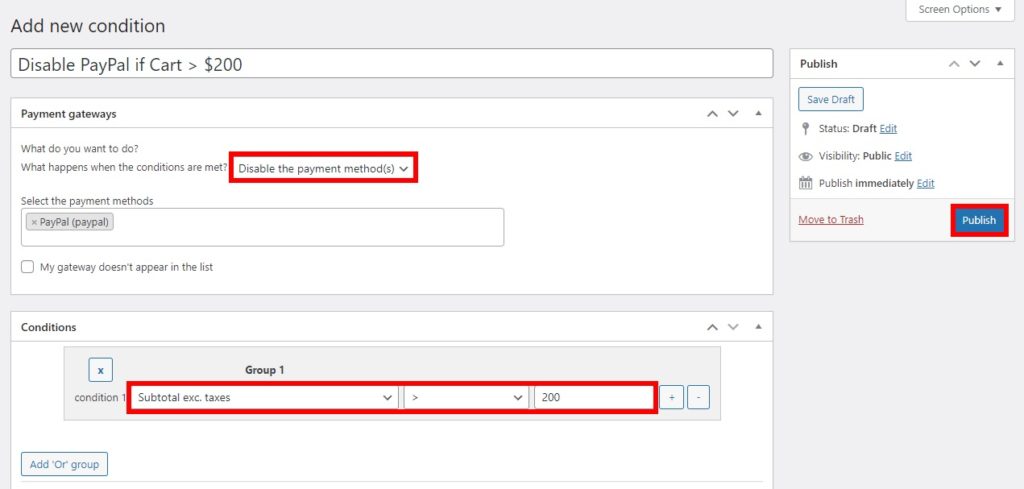
Cuando obtenga una vista previa de la página de pago, el método de pago seleccionado se desactivará cuando el carrito exceda la condición.

¡Eso es todo! Acaba de deshabilitar los métodos de pago usando un complemento bajo condiciones específicas del carrito
Conclusión
Así es como puedes deshabilitar los métodos de pago en tu sitio web WooCommerce . Pueden ser muy útiles si desea ocultar o deshabilitar los métodos de pago para los clientes que no pueden usar las opciones de pago en particular. También le ayuda a mantener su sitio web limpio y más funcional.
Para resumir, echamos un vistazo a 3 formas de deshabilitar los métodos de pago en este tutorial. Están:
- Panel de WooCommerce predeterminado
- Programáticamente
- Usando un complemento
El enfoque más fácil y rápido para deshabilitar las opciones de pago es a través del panel de control de WooCommerce. Sin embargo, no puede deshabilitarlos a través del tablero si tiene que agregar ciertas condiciones para ello.
Alternativamente, si desea deshabilitar solo una cantidad de pasarelas de pago específicas en condiciones particulares, su mejor opción es utilizar el enfoque programático. Hay toneladas de personalizaciones que puede hacer con los fragmentos de código al respecto.
Pero si no está completamente familiarizado con la programación, incluso puede usar un complemento para deshabilitar los métodos de pago bajo condiciones particulares.
Si desea personalizar aún más su página de pago además de los métodos de pago, también puede usar complementos como WooCommerce Direct Checkout y WooCommerce Checkout Manager.
Entonces, ¿puede desactivar los métodos de pago en su tienda en línea ahora? ¿Qué método es el más accesible para usted? Por favor, háganos saber en los comentarios.
Mientras tanto, aquí hay algunos artículos más que pueden serle útiles:
- Cómo agregar y editar el estado de un pedido personalizado en WooCommerce
- Los mejores complementos de pestañas de productos de WooCommerce
- Cómo agregar un blog a WooCommerce
